Prøv å oppdatere Intel Wi-Fi-driveren for å løse problemet
- NETwlv64.sys BSoD-feilen er knyttet til Intel Wi-Fi-driveren.
- Du kan prøve å installere Wi-Fi-driveren på nytt for å løse problemet.
- Ellers kan du også prøve å fikse de korrupte eller manglende systemfilene.

Blue Screen of Death eller BSoD-feil er ganske frustrerende siden de kan dukke opp tilfeldig og hindre deg i å fortsette oppgaven. Noen ganger lar BSoD-feilene deg ikke starte opp til systemet, noe som gjør feilsøking til en vanskelig oppgave.
I denne veiledningen vil vi dele flere løsninger med deg som vil hjelpe deg med å løse NETwlv64.sys BSoD-feilen på PC-en din. La oss sjekke ut problemet.
Hva er NETwlv64.sys-filen?
NETwlv64.sys-filen er knyttet til Intel Wireless Wi-Fi Link-driver og tilhører Intel Corporation. På grunn av denne feilen vil du få en feilmelding DRIVER_IRQL_NOT_LESS_OR_EQUAL.
Mens brukere har rapportert at etter å ha sett denne filen, var de i stand til å starte opp til systemene sine, denne feilen dukket opp igjen etter jevne mellomrom.
Noen av de andre feilmeldingene relatert til NETwlv64.sys er:
- NETwLv64.sys ble ikke funnet
- NETwLv64.sys kunne ikke lastes
- Filen NETwLv64.sys mangler eller er skadet
- Windows kunne ikke starte – NETwLv64.sys
Hvis du kommer over noen av NETwLv64.sys-feilene ovenfor, kan du bruke løsningene nevnt i denne veiledningen for å løse problemet.
Hva forårsaker NETwLv64.sys-feilen?
Det er flere grunner til at du kan komme over en NETwLv64.sys-feil, noen av dem er oppført nedenfor:
- Korrupte systemfiler – Noen systemfiler kan være korrupte eller mangler relatert til Wi-Fi-driverne som forårsaker NETwLv64.sys-feilen.
- Programvarekonflikt – Sjansen er stor for at du ikke har oppdatert Wi-Fi-driveren og det er i konflikt med systemfilene.
- Utdatert driver – Du kan ha installert en feil eller ikke-støttet versjon av Intel Wi-Fi-programvaren og dermed fått BSoD-feilen.
- PC-en din er ikke oppdatert – Den versjon av Windows-oppdatering som du kjører kan være gammel og inneholder en feil som forårsaker feilen.
La oss nå ta en titt på de forskjellige løsningene som vil hjelpe deg med å løse NETwLv64.sys-feilen.
Hvordan kan jeg løse NETwLv64.sys BSoD-feilen?
1. Kjør kommandoene SFC Scan og DISM
- Slå av og på PC-en tre ganger ved å bruke Makt knappen for å starte opp i Avansert oppstart miljø.
- Klikk på Neste, og velg Fiks datamaskinen din alternativ.

- Velg Feilsøking alternativ.

- Velge Avanserte alternativer.

- Plukke ut Ledeteksten.

- Skriv inn kommandoen nedenfor og trykk Tast inn:
sfc /scannow - Vent til prosessen er fullført.
- Skriv inn kommandoene nedenfor og trykk Tast inn etter hver:
DISM.exe /Online /Cleanup-image /ScanhealthDISM.exe /Online /Cleanup-image /RestorehealthDISM.exe /online /cleanup-image /startcomponentcleanup - Omstart din PC.
Hvis PC-en din ikke klarer å starte opp i systemet, kan du følge trinnene ovenfor for å kjøre ledeteksten i Advanced Startup-miljøet og fiks de korrupte systemfilene ved hjelp av SFC Scan og DISM kommandoer.
I tilfelle SFC Scan fungerer ikke normalt på din PC, så kan du sjekke ut løsningene nevnt i guiden vår som vil hjelpe deg med å løse problemet.
2. Oppdater Intel Wi-Fi-driveren
- Åpne Start menyen ved å trykke på Vinne nøkkel.
- Type Enhetsjef og åpne den.

- Utvid Nettverksadaptere og åpne Wi-Fi-driveren.

- Bytt til Sjåfør fanen.
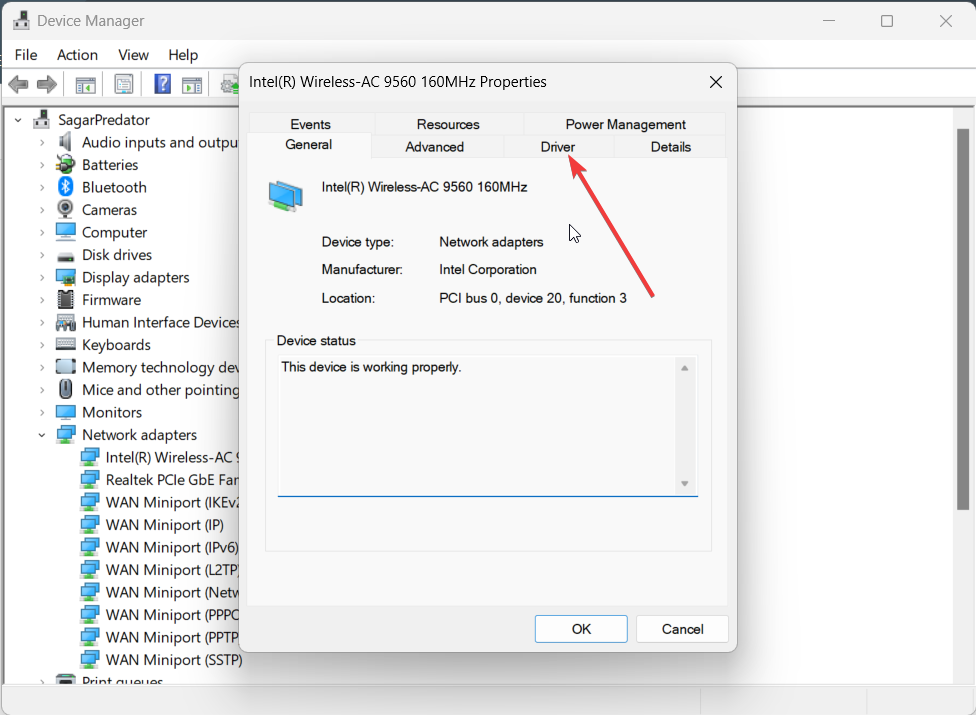
- Slå den Oppdater driveren knapp.

- Plukke ut Søk automatisk etter drivere alternativ.
- Etter at den nye oppdateringen er installert, start datamaskinen på nytt.
Sjansen er stor for at Wi-Fi-versjonen du for øyeblikket har installert på PC-en din er buggy, og det er derfor du kommer over BSoD-feilen.
Du bør prøve å oppdatere Wi-Fi-driveren og sjekke om dette løser problemet eller ikke. Du kan også prøve å installere driveren på nytt. Alt du trenger å gjøre er i stedet for Oppdater driver, du må klikke på alternativet Avinstaller enhet i trinn 5.
I tillegg til alt dette oppfordrer vi deg også til å øke driveroppdateringsprosessen ved å bruke automatisk støtte fra pålitelig driveroppdateringsprogramvare.
⇒ Skaff deg Outbyte Driver Updater
3. Skann PC-en din for virus
- For å åpne Start menyen, trykk på Vinne nøkkel.
- Åpen Windows-sikkerhet.

- Velge Virus- og trusselbeskyttelse.
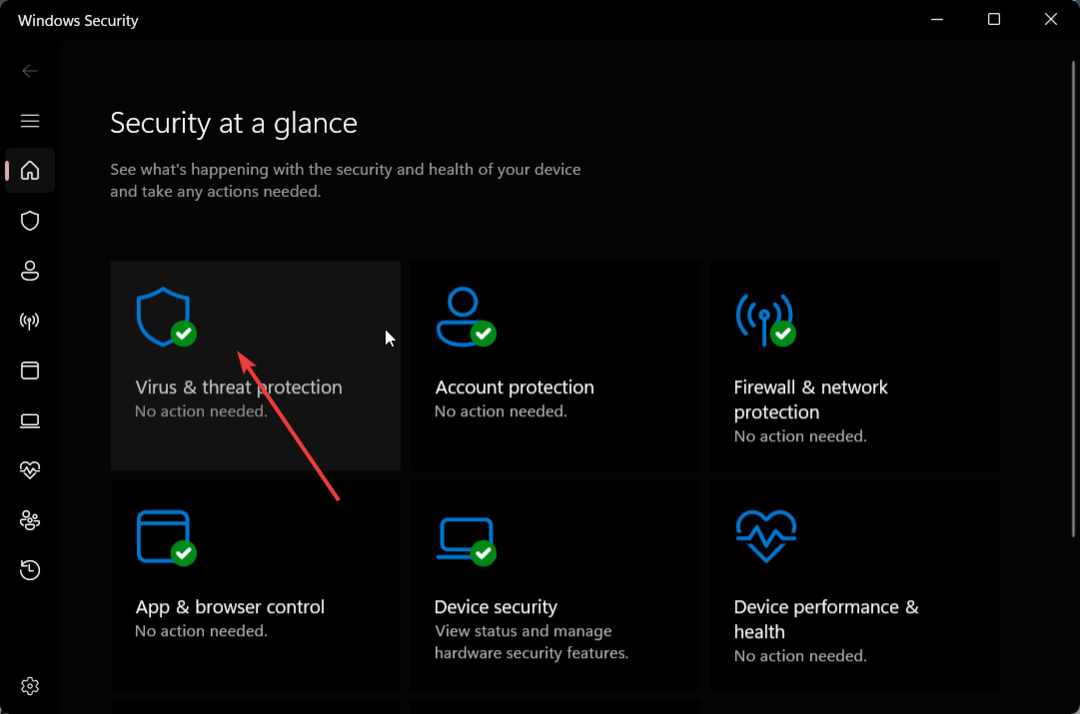
- Klikk Rask skanning.

- Du kan også klikke på Skannealternativer og velg Full skanning for en dyp skanning.
- Start PC-en på nytt.
Ofte kan virus eller skadelig programvare fjerne viktige filer fra systemet og få det til å fungere feil. I slike tilfeller kan du kjøre en antivirusskanning og fjerne filene.
For vårt tilfelle har vi brukt Windows Defender, men du kan bruke hvilken som helst av de dedikerte antivirusprogramvarene. Vi har laget separate guider som vil hjelpe deg med listen over beste antivirusprogramvare og beste anti-malware som du kan bruke på din PC.
- Windows-feilkode 0x800700E1: Virus oppdaget [Fiks]
- 9 måter å fikse IPv6 Ingen Internett-tilgang på
- Hva er Event ID 158 og hvordan fikser du det raskt
- Fix: Kan ikke slette mistenkelig fil fra Windows
- Løsning: LSA-databasen inneholder en intern inkonsekvens
4. Utfør en systemgjenoppretting
- Slå av og på PC-en tre ganger ved å bruke Makt knappen for å starte opp i Avansert oppstart miljø.
- Klikk på Neste, og velg Fiks datamaskinen din alternativ.

- Velg Feilsøking alternativ.

- Velge Avanserte alternativer.

- Velg Systemgjenoppretting alternativ og klikk Neste.

- Velg gjenopprettingspunktet og trykk på Neste knapp.

- Slå den Bli ferdig knapp.
Du kan også velge systemgjenoppretting, da dette vil hjelpe deg med å ta PC-en tilbake til tilstanden da alt fungerte normalt.
For at det skal skje, bør du imidlertid ha et tidligere opprettet gjenopprettingspunkt på PC-en. Til det har vi en guide som vil hjelpe deg opprette et gjenopprettingspunkt på din PC.
Det er det fra oss i denne guiden. Du kan laste ned Intel Driver Updater-programvare som vil bidra til å holde alle Intel-driverne oppdatert på datamaskinen din.
Gi oss gjerne beskjed i kommentarene nedenfor, hvilken av løsningene ovenfor som løste NETwlv64.sys BSoD-feilen.


